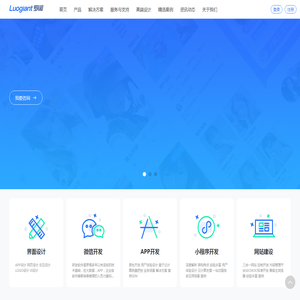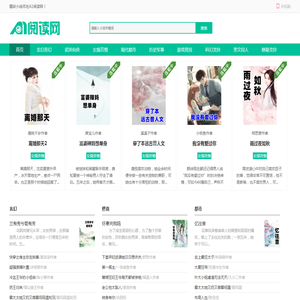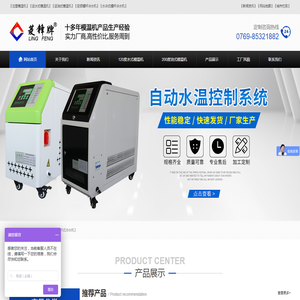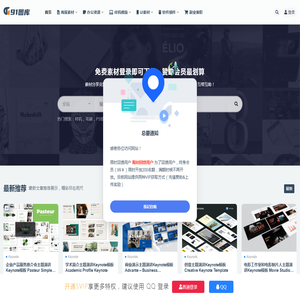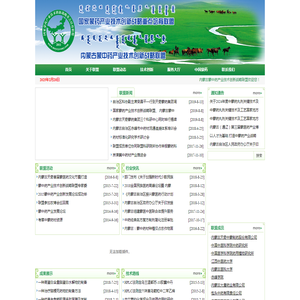联想拯救者Y7000笔记本设置U盘启动详细教程 (联想拯救者y9000)
联想拯救者Y7000和Y9000系列是备受玩家喜爱的游戏本,它们不仅在硬件配置上表现出色,还提供了丰富的功能选项。其中,设置U盘启动是一项非常实用的功能,尤其是在需要安装新的操作系统或者进行系统恢复时。本文将详细介绍如何在联想拯救者Y7000(也适用于Y9000)笔记本电脑上设置U盘启动的过程。
一、准备工作

在开始设置U盘启动之前,请确保您已经准备好了以下物品:
- 一个干净的U盘(建议使用至少8GB容量以上的U盘),用于存储启动文件;
- Windows 10或更高版本的操作系统的ISO镜像文件;
- 一台台式机或其他电脑,用于制作U盘启动盘;
- 联想拯救者Y7000笔记本电脑。
请确保您的U盘是干净的,并且没有其他数据需要保留,因为制作启动盘会覆盖U盘上的所有现有数据。
二、制作U盘启动盘
1. 使用台式机或其他电脑制作U盘启动盘。具体步骤如下:
- 将U盘插入台式机上的USB接口;
- 打开“此电脑”窗口,右键点击U盘图标,选择“格式化”。在弹出的对话框中,勾选“快速格式化”,然后点击“开始”按钮。这一步骤是为了确保U盘是干净的,以便后续能够正确写入启动文件。
- 下载并解压Windows 10 ISO文件。您可以在微软官方网站上下载官方的Windows 10 ISO文件,也可以从其他合法渠道获取。
- 下载并安装Rufus软件。Rufus是一个开源的U盘启动盘制作工具,支持多种操作系统和启动文件。
- 运行Rufus软件,选择您刚刚插入的U盘作为目标设备。如果您不确定哪个是您的U盘,请查看Rufus界面下方显示的盘符,与您的U盘信息进行对比确认。
- 在Rufus界面中,选择“ISO映像文件”选项卡,点击“浏览”按钮,找到您之前解压好的Windows 10 ISO文件,然后将其选中。接下来,您可以根据个人需求调整其他设置,例如启动菜单延迟时间等。完成设置后,点击“开始”按钮,Rufus将开始将ISO文件写入U盘。
- 等待Rufus完成写入过程。这个过程可能需要几分钟时间,具体取决于您的U盘速度和ISO文件大小。
2. 制作完成后,拔出U盘并保存好,以备后续使用。
三、进入BIOS设置
1. 关闭联想拯救者Y7000笔记本电脑,拔掉电源适配器和其他外部设备。
2. 按下电源按钮开机,同时按下键盘上的某个特定组合键(通常是F2、F12或Delete键,具体取决于笔记本型号),进入BIOS设置界面。请注意,不同型号的笔记本电脑可能会有不同的进入BIOS的方式,因此请查阅您的笔记本用户手册以获取准确的信息。
3. 在BIOS设置界面中,找到“Boot”(启动)选项,然后使用方向键选择“Boot Device Priority”(启动设备优先级)选项并按下Enter键进行设置。
4. 将启动设备优先级中的第一个选项设置为U盘启动。具体操作方法可能因BIOS版本而异,但通常可以通过上下箭头选择U盘,然后按下Enter键将其移动到列表顶部,使其成为默认启动项。
5. 完成设置后,按Esc键返回主菜单,然后选择“Save & Exit”(保存并退出)选项,保存更改并退出BIOS设置。
四、启动U盘
1. 将制作好的U盘插入联想拯救者Y7000笔记本电脑的USB接口。
2. 按下电源按钮开机,观察电脑的启动过程。如果一切正常,系统应该会从U盘启动并加载Windows 10的安装程序。
3. 随着安装程序的运行,按照屏幕上的指示进行操作,直到完成系统安装。安装完成后,您可以按照需要进行个性化设置,如更改用户名、密码等。
五、注意事项
1. 在整个过程中,请务必保持耐心,严格按照上述步骤操作,以免出现错误导致启动失败。
2. 如果在设置过程中遇到任何问题,请及时查阅相关资料或联系联想官方客服寻求帮助。
3. 在进行重要操作之前,建议先备份好重要数据,以防万一。
通过以上步骤,您就可以成功地在联想拯救者Y7000笔记本电脑上设置U盘启动了。希望详细的教程能够帮助到您!
本文地址: http://cfy.ruoyidh.com/diannaowz/4b63e3a075e15068137e.html